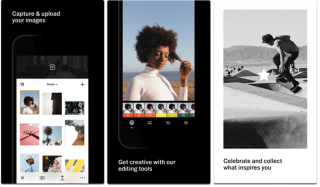Ingin menarik keluar semua perhentian untuk permainan Media Sosial anda? Kemudian anda perlu mencuba Penapis VSCO pastinya!
Jika anda belum pernah mendengar tentang VSCO , ia merupakan salah satu aplikasi yang paling popular & lengkap untuk penyuntingan foto mudah alih. Walaupun sebahagian daripadanya terdengar serupa dengan Instagram, ia adalah alat yang jauh lebih berkebolehan. Ia berfungsi dengan baik untuk menjadikan gambar anda kelihatan luar biasa dan menambah sentuhan profesional menggunakan pra-set & kesan.
Kami baru-baru ini membincangkan 12 Apl Kegemaran Untuk Digunakan Dengan Instagram & VSCO disenaraikan sebagai salah satu alat penyuntingan terbaik, kerana ia paling mudah digunakan & dilengkapi dengan pelbagai ciri termaju.
Jadi, tanpa berlengah lagi, mari belajar Cara Menggunakan Penapis VSCO Untuk Mencipta Suntingan Foto yang Cantik?
Bermula
Walaupun anda tidak pernah menggunakan editor foto sebelum ini, menggunakan Pra-set VSCO adalah sangat pantas & menyeronokkan. Lihat panduan untuk bermula dengan Penapis & Kesan VSCO Terbaik.
LANGKAH 1- Pasang VSCO: Editor Foto & Video pada Android atau iPhone anda . Buat akaun percuma untuk terus menggunakan VSCO.
LANGKAH 2- Garis masa kecil dengan lima ikon akan dipaparkan kepada anda.
Dari kanan ke kiri:
VSCO X (untuk mendapatkan akses kepada versi berbayar)
Profil (suapan VSCO anda)
Studio (untuk melakukan Suntingan VSCO)
Temui (untuk meneroka foto yang ditambahkan oleh Komuniti VSCO, anda boleh menyesuaikannya lagi untuk koleksi anda.)
Suapan VSCO (untuk melihat imej yang dikongsi oleh pengikut anda).
LANGKAH 3- Untuk mula mengedit foto anda, mula-mula anda perlu mengimport gambar ke dalam apl. Untuk berbuat demikian: pergi ke Studio (ikon tengah) & ketik pada ikon (+).
LANGKAH 4- Pilih foto yang ingin anda edit & ketik butang Import untuk meneruskan. Setelah imej ditambahkan, ketik pada butang Edit foto anda.
LANGKAH 5- Kini mereka adalah dua cara untuk mengedit gambar.
Sama ada gunakan penapis VSCO satu ketik untuk mengubah keseluruhan rupa & mood imej tambahan anda atau lakukan pengeditan VSCO secara manual dengan pelbagai alatan.
LANGKAH 6- Untuk menggunakan Penapis VSCO, ketik butang Penapis (petak putih) yang terletak di sudut kiri bawah.
LANGKAH 7- Setiap penapis direka untuk mencipta rupa yang berbeza & menetapkan mood yang unik pada imej. Anda juga boleh melaraskan pendedahan dengan mengetik penapis aktif. Gunakan peluncur untuk melaraskan kekuatan kesan. Setelah berpuas hati, ketik tanda semak.
LANGKAH 8- Anda boleh menggunakan berbilang suntingan VSCO menggunakan penapis dan kesan yang cantik.
Apabila anda selesai mengedit, cuba bandingkan rupa Sebelum & Selepas imej. Untuk berbuat demikian hanya ketik dan tahan imej untuk melihat asal (versi yang tidak diedit) & lepaskan jari anda untuk kembali ke gambar yang diedit.
Dapatkan Lebih Banyak Penapis VSCO
Versi percuma VSCO menawarkan set asas penapis dan kesan untuk membantu anda bermula. Tetapi, jika anda ingin mengakses keseluruhan koleksi 150+ Penapis VSCO mereka, anda perlu melanggan VSCO X. Versi berbayar tersedia pada harga $19.99 setahun, tetapi ia benar-benar berbaloi dengan harga yang ditawarkannya. Dengan langganan VSCO X, anda juga boleh menikmati alatan penyuntingan foto tambahan
Cuba Penapis VSCO Terbaik
Berikut ialah Lima Penapis VSCO Kegemaran Teratas sepanjang masa yang patut dicuba, untuk mencipta siaran yang menarik & menarik untuk Instagram dan platform media sosial yang lain.
1. C1 (Penapis VSCO Terbaik untuk Tangkapan Landskap, Pemandangan Bandar & Alam Semula Jadi)
Terbaik untuk menambahkan warna pastel yang indah pada imej anda. Ia menambah sorotan merah jambu yang hebat dengan bayang-bayang biru. Ia juga menambahkan ketepuan, kecerahan & kontras yang diperlukan pada foto anda untuk tangkapan yang sempurna.

2. B1 (Penapis Mesti Cuba Untuk Pencinta Hitam & Putih)
Berikan foto anda kesan sekolah filem lama yang hebat dengan penapis B1. Ia hanya menyerlahkan butiran dalam bayang-bayang & menambah kontras lembut untuk mengekalkan cahaya & kegelapan yang mencukupi dalam tangkapan anda. Penapis terbaik untuk mencuba landskap, pemandangan jalanan & tangkapan makro anda.
3. M5 (Penapis Cemerlang Untuk Potret & Gambar Jalanan)
Untuk menambahkan rona karat & kehangatan yang terang di seluruh imej, lihat Penapis M5 VSCO. Ia menghasilkan ton kulit yang menyanjung & memberikan rasa vintaj pada foto anda.

4. G3 (Penapis Hebat Untuk Meningkatkan Tona Kulit)
Walaupun kebanyakan Pengeditan VSCO akan berfungsi hebat untuk meningkatkan potret anda, tetapi Penapis VSCO G3 direka untuk cemerlang dalam jabatan. Ia menambahkan kontras, ketajaman, kehangatan yang diperlukan bersama-sama dengan kurang sorotan untuk membuat potret yang sempurna.

5. F2 (Penapis VSCO Ideal Untuk Tangkapan Pantai Berbunga, Mendung)
Dengan penapis ini, anda boleh mencipta semula tangkapan filem yang kurang terdedah. Ia menambahkan rupa yang lembut dan murung pada foto anda dengan membasuhnya dengan kesan biru yang diredamkan. Walaupun penapis agak senyap, ia pasti memberikan pandangan yang cemas pada imej anda.
Pembetulan Imej Dengan VSCO
Selain pratetap, apl pengeditan Foto VSCO juga menawarkan set alat pembetulan standard seperti Kontras, Penajaman, Pendedahan & banyak lagi. Untuk melancarkan alat pembetulan pada VSCO:
LANGKAH 1- Tambahkan imej daripada tab Studio & ketik ikon peluncur (Edit foto anda) seperti yang anda lakukan pada masa itu untuk memasuki tab Penapis VSCO.
LANGKAH 2- Mula melaraskan Pendedahan, Kontras, Menajamkan, Kejelasan, Ketepuan, Nada, Imbangan Putih, Ton Kulit, Vignette, Bijian, Pudar, Nada Pisah & sebagainya.
LANGKAH 3- Anda juga boleh Pangkas & Luruskan imej terus daripada set alatan.
Beberapa alat dan ciri penyuntingan ini akan menjadi biasa kepada anda jika anda pernah menggunakan alat penyunting foto lain.
Terbitkan Suntingan VSCO Anda
Sebaik sahaja anda selesai mengedit & menggilap imej anda, anda boleh menerbitkan imej dan berkongsi dengan Komuniti VSCO. Hanya Ketik pada butang Terbit di sebelah butang Simpan di bahagian atas sebelah kanan skrin. Anda juga boleh menambah kapsyen & hashtag yang berkaitan pada imej anda untuk menjangkau khalayak yang lebih luas.
Pokoknya
Jangan teragak-agak untuk menjadi petualang dan berseronok untuk memastikan kreativiti anda mengalir. Cuba Penapis VSCO Terbaik dan jadikan suapan Instagram anda menonjol daripada orang ramai!
ARTIKEL BERKAITAN: